
Справочное руководство
Авторские права
Авторские права © 2010-2018 на данный документ принадлежит его разработчикам (соавторам), перечисленным ниже. Документ можно распространять и/или изменять в соответствии с правилами лицензии GNU General Public License (http://www.gnu.org/licenses/gpl.html), версии 3 или более поздней, или лицензии типа Creative Commons Attribution License (http://creativecommons.org/licenses/by/3.0/), версии 3.0 или более поздней.
Все торговые знаки этого руководства принадлежат его владельцам.
Соавторы
Jean-Pierre Charras, Fabrizio Tappero.
Перевод
Юрий Козлов <[email protected]>, 2016
Барановский Константин <[email protected]>, 2018-2019
Отзывы
Оставить свои комментарии или замечания можно на следующих ресурсах:
-
О документации KiCad: https://gitlab.com/kicad/services/kicad-doc/issues
-
О программном обеспечении KiCad: https://gitlab.com/kicad/code/kicad/issues
-
О переводе программного обеспечения KiCad: https://gitlab.com/kicad/code/kicad-i18n/issues
Дата публикации и версия ПО
21 мая 2015 года
Введение
KiCad
KiCad — это кроссплатформенный комплекс программ с открытым исходным кодом, предназначенный для разработки электрических принципиальных схем и автоматизированной разводки печатных плат. Под обёрткой (логотипом) KiCad содержится изящный пакет следующих программных инструментов:
-
KiCad: Менеджер проектов.
-
Eeschema: Редактор электрических схем и компонентов.
-
Pcbnew: Редактор топологии (проводящего рисунка) печатных плат и посадочных мест.
-
GerbView: Программа просмотра файлов в формате Gerber.
Кроме этого, ещё 3 дополнительных инструмента:
-
Bitmap2Component: Программа создания компонентов из рисунков. Она создаёт компонент схемы или посадочное место из графического изображения.
-
PcbCalculator: Калькулятор, помогающий рассчитать компоненты под напряжения, ширину дорожек для токов, передающие линии и т.п.
-
PlEditor: Редактор оформления листа.
Обычно, эти инструменты запускаются из менеджера проектов, но их можно запускать и отдельно.
В KiCad нет ограничения на размер платы, с его помощью можно разрабатывать платы, содержащие до 32 медных слоёв (слоёв металлизации), до 14 технических слоёв и до 4 вспомогательных слоёв.
С KiCad можно создать все необходимые файлы для создания печатных плат:
-
файлы Gerber для фото-плоттеров
-
файлы для сверления отверстий
-
файлы для установки на них компонент
Будучи ПО с открытым исходным кодом (лицензируемое GPL), KiCad представляет собой идеальный инструмент для проектов, ориентированных на разработку электронных устройств с открытой документацией.
KiCad доступен для Linux, Windows и Apple macOS.
Файлы и каталоги KiCad
При работе над схемой и платой KiCad создаёт и использует файлы со следующими расширениями файлов (и каталогов):
Файл менеджера проектов:
*.pro |
Маленький файл, содержащий параметры текущего проекта, включая список библиотек компонентов. |
Файлы редактора схем:
*.sch |
Файлы схем без компонентов. |
*.lib |
Файлы библиотек компонентов, содержат описания компонентов: внешний вид, контакты, поля. |
*.dcm |
Документация к библиотеке компонентов схемы, содержит некоторые описания компонентов: комментарии, ключевые слова, ссылку на технические спецификации. |
*_cache.lib |
Кэш-файл к библиотеке компонентов схемы, содержит копии компонентов, используемых в проекте. |
sym-lib-table |
Перечень библиотек компонентов (таблица библиотек компонентов): перечень библиотек компонентов доступных в редакторе схем. |
Файлы и каталоги редактора платы:
*.kicad_pcb |
Файл платы, содержит всю информацию кроме оформления страницы. |
*.pretty |
Библиотечные каталоги посадочных мест. Сам каталог является библиотекой. |
*.kicad_mod |
Файлы посадочных мест, содержат по одному посадочному месту на файл. |
*.brd |
Файл платы в старом формате. Может читаться, но не записываться редактором платы. |
*.mod |
Библиотека посадочных мест в старом формате. Может читаться, но не записываться редактором платы или редактором посадочных мест. |
fp-lib-table |
Список библиотек посадочных мест (таблица библиотек посадочных мест): список библиотек посадочных мест (в разных форматах), которые загружаются редактором платы, редактором посадочных мест или CvPcb. |
Общие файлы:
*.kicad_wks |
Файлы описания оформления страницы, требуются когда нужно исправить вид основной надписи. |
*.net |
Файл списка цепей схемы, создаётся редактором схемы и читается редактором платы. Этот файл связывается с файлом .cmp, если нужно иметь отдельный файл для связи компонент/посадочное место. |
Специальный файл:
*.cmp |
Сопоставление компонентов схемы с их посадочными местами. Импорт из Pcbnew в Eeschema полезен, если производилась замена посадочных мест внутри Pcbnew (например, используя команду Замена посад.места) и нужно импортировать эти изменения в электрическую схему. |
Другие файлы:
Эти файлы генерируются KiCad для изготовления платы или документирования.
*.gbr |
файлы Gerber, для изготовления |
*.drl |
файлы для сверления (формат Excellon), для изготовления. |
*.pos |
файлы позиционирования (формат ASCII), для машин автоматического размещения. |
*.rpt |
файлы отчётов (формат ASCII), для документирования. |
*.ps |
файлы чертежей (формат Postscript), для документирования. |
файлы чертежей (формат PDF), для документирования. |
|
*.svg |
файлы чертежей (формат SVG), для документирования. |
*.dxf |
файлы чертежей (формат DXF), для документирования. |
*.plt |
файлы чертежей (формат HPGL), для документирования. |
Установка и настройка
Оборудование для отображения
Режим построения изображения с применением аппаратного ускорения в Pcbnew и Gerbview требует наличия графического адаптера с поддержкой OpenGl версии v2.1 или выше.
Инициализация настроек по умолчанию
Файл с настройками по умолчанию kicad.pro находится в kicad/template. Он служит шаблоном любого нового проекта и определяет, какие библиотек должны быть загружены в Eeschema. В нём также содержится несколько других параметров для Pcbnew (размер текста по умолчанию, толщина линий по умолчанию и пр.).
Может существовать другой файл fp-lib-table с настройками по умолчанию. Он будет использован один раз, для создания списка библиотек посадочных мест; в противном случае, этот список будет создан с нуля.
Редактирование настроек по умолчанию
Если необходимо, файл с настройками по умолчанию kicad.pro можно свободно редактировать.
Проверьте, что файл kicad/template/kicad.pro доступен на запись.
Запустите KiCad и загрузите проект kicad.pro.
Запустите Eeschema из менеджера проектов KiCad. Измените и обновите настройки Eeschema так, чтобы получить список библиотек, необходимых при создании новых проектов.
Запустите Pcbnew из менеджера проектов KiCad. Измените и обновите настройки Pcbnew, и особенно список библиотек посадочных мест. Pcbnew создаст или обновит файл списка библиотек, называемый таблицей библиотек посадочных мест. Существует 2 списка библиотечных файлов (называемых fp-lib-table): первый (расположен в домашнем каталоге пользователя) является общим для всех проектов и второй, если существует (расположен в каталоге проекта), относится только к своему проекту.
Настройка путей
В KiCad некоторые пути можно задать с помощью переменных окружения. Некоторые переменные окружения создаются самой программой KiCad и могут использоваться для задания путей библиотек, фигур 3D и т. п..
Это полезно, когда абсолютные пути неизвестны или меняются (например, при переносе проекта на другой ПК), а также, когда один общий каталог содержит множество подобных элементов. Рассмотрим следующие объекты, которые могут быть установлены в разных местах:
-
Библиотеки компонентов Eeschema
-
Библиотеки посадочных мест Pcbnew
-
Файлы 3D-форм, используемых в посадочных местах.
Например, полный путь к библиотеке посадочных мест connect.pretty, при использовании переменной окружения KISYSMOD будет следующей ${KISYSMOD}/connect.pretty
Этот пункт позволяет задавать пути на основе переменных окружения, и добавлять собственные переменные окружения, чтобы, в случае необходимости, определить персональные пути.
Переменные окружения в KiCad:
KICAD_PTEMPLATES |
Шаблоны, которые используются при создании проекта (УСТАРЕВШАЯ с версии 5.0.0-rc2, вместо неё используйте KICAD_TEMPLATE_DIR). |
KICAD_SYMBOL_DIR |
Базовый путь по умолчанию для библиотек компонентов. |
KIGITHUB |
Часто используется в примерах таблиц библиотек посадочных мест. Должна быть определена перед использованием. |
KISYS3DMOD |
Базовый путь по умолчанию для файлов 3D-форм, должна быть определена, так как абсолютный путь, обычно, не используется. |
KISYSMOD |
Базовый путь по умолчанию для каталогов библиотек посадочных мест, должна быть определена, если абсолютный путь не используется в именах библиотек посадочных мест. |
KICAD_TEMPLATE_DIR |
Расположение шаблонов, установленных с KiCad. |
KICAD_USER_TEMPLATE_DIR |
Расположение личных шаблонов. |

Заметьте также, что переменная окружения KIPRJMOD всегда создаётся внутри KiCad и указывает на абсолютный путь текущего проекта.
Например, ${KIPRJMOD}/connect.pretty — это всегда каталог connect.pretty (библиотека посадочных мест pretty) внутри каталога текущего проекта.
После изменения путей лучше перезапустить KiCad, чтобы не было проблем с их обработкой.
Инициализация внешних приложений
Пользователь может указать предпочитаемый текстовый редактор и PDF-просмотрщик для работы в KiCad. Они используются при открытии текстовых и PDF-файлов.
Эти параметры доступны из меню 'Настройки':

Выбор текстового редактора
Перед тем как использовать текстовый редактор для просмотра/правки файлов в текущем проекте, его необходимо выбрать.
Выберите Настройки → Выбрать текстовый редактор, чтобы установить желаемый редактор текстовых файлов.
Выбор программы просмотра PDF
Из KiCad можно вызывать программу просмотра PDF по умолчанию или указать другой просмотрщик PDF.
Чтобы отказаться от использования программы просмотра PDF-файлов, установленной системе по умолчанию, воспользуйтесь меню Настройки → PDF просмотрщик → Выбрать PDF просмотрщик для выбора другой программы просмотра PDF и, затем, Настройки → PDF просмотрщик → Предпочитаемый PDF просмотрщик.
Известно, что в Linux вызов стандартной программы для просмотра PDF-файлов проблематичен, поэтому, рекомендуется выбрать своё приложения просмотра PDF.
Создание нового проекта
Для управления файлами проекта KiCad, состоящего из электрической схемы, топологии печатной платы, вспомогательных библиотек, файлов для фото-печати, сверления и автоматического размещения компонентов, рекомендуется создавать проект следующим образом:
-
Создать рабочий каталог для проекта (с помощью KiCad или вручную).
-
В этом каталоге с помощью KiCad создать файл проекта (файл с расширением .pro), щёлкнув по значку "Создать новый проект" или "Создать новый проект из шаблона".
| Используйте отдельный каталог для каждого проекта KiCad. Не совмещайте несколько проектов в одном каталоге. |
KiCad создаёт файл с расширением .pro, в котором хранит некоторые параметры для управления проектом (например, список используемых в схеме библиотек). Имена по умолчанию для файлов схемы и дорожек платы создаются из имени проекта. То есть, если проект с именем example.pro создан в каталоге с именем example, то по умолчанию создаются следующие файлы:
example.pro |
Файл управления проектом. |
example.sch |
Главный файл электрической схемы. |
example.kicad_pcb |
Файл печатной платы. |
example.net |
Файл списка цепей. |
example.* |
Различные файлы, создаваемые другими программами. |
example-cache.lib |
Файл библиотеки, автоматически создаваемый и используемый редактором схемы (это резервная копия компонентов, используемых в схеме). |
Импорт проекта из другой САПР
KiCad позволяет импортировать файлы, созданные с помощью прочего программного обеспечения. На данный момент поддерживается только Eagle 6.x или более поздние версии (в формате XML).
Для импорта проекта из другой САПР, необходимо выбрать файл схемы или печатной платы в диалоговом окне выбора файлов. Импортируемые файлы схемы и платы должны иметь одинаковые имена (например project.sch и project.brd). Как только необходимые файлы выбраны, будет запрошен каталог для хранения конечных файлов, в виде проекта KiCad.
Работа с менеджером проектов KiCad
Менеджер проектов KiCad (kicad или kicad.exe) — это программа, из которой можно легко запускать другие инструменты (редакторы, просмотрщик gerber и вспомогательные инструменты) проектирования.
Запуск инструментов из менеджера KiCad имеет несколько преимуществ:
-
Выполняется обмен данными между редактором электрических схем и платы.
-
Выполняется обмен данными между редактором электрических схем и программой выбора посадочных мест (CvPcb).
Но при этом, можно редактировать только файлы текущего проекта. Если эти инструменты запускаются в автономном режиме, то можно открыть любой файл из любого проекта, но обмен данными между инструментами приводит к странным результатам.
Окно менеджера проектов

Главное окно KiCad состоит из дерева проекта, панели запуска различных программных инструментов и области сообщений. Из меню и панели инструментов можно создавать, читать и сохранять файлы проекта.
Панель запуска инструментов
KiCad позволяет автономно запускать любую из программ, имеющиеся в комплекте.
Панель запуска состоит из 8 значков, которые соответствуют следующим командам (с 1 по 8, слева направо):

1 |
Eeschema |
Редактор электрических схем. |
2 |
LibEdit |
Редактор компонентов и программа управления библиотеками компонентов. |
3 |
Pcbnew |
Редактор печатных плат. |
4 |
FootprintEditor |
Редактор посадочных мест и программа управления библиотеками посадочных мест. |
5 |
Gerbview |
Программа просмотра файлов в формате GERBER. Также может показывать файлы для сверления. |
6 |
Bitmap2component |
Инструмент для создания посадочного места или компонента из ч/б растрового изображения. |
7 |
Pcb Calculator |
Инструмент для расчёта толщины дорожек и других элементов. |
8 |
Pl Editor |
Редактор формата рабочего листа и создания/изменения рамочных данных. |
Дерево проекта
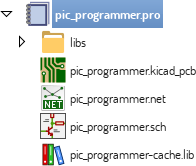
Двойной щелчок по файлу схемы запускает редактор электрических схем, который, в данном случае, открывает файл pic_programmer.sch.
Двойной щелчок по файлу печатной платы запускает редактор печатных плат, который, в данном случае, открывает файл pic_programmer.kicad_pcb.
Правый щелчок по любому из файлов в дереве проекта вызывает меню обычных действий с файлом.
Верхняя панель инструментов

Верхняя панель инструментов KiCad позволяет выполнять некоторые простые файловые операции.
|
Создать файл проекта. Если в kicad/template существует файл шаблона проекта (kicad.pro), то он копируется в рабочий каталог. |
|
Создать проект из существующего шаблона. |
|
Открыть существующий проект. |
|
Обновить и сохранить дерево текущего проекта. |
|
Создать архив zip всего проекта. В него будут включены файлы электрической схемы, библиотеки, платы и т. п. |
|
Обновить и перерисовать дерево проекта, иногда требуется после изменений в дереве. |
Шаблоны проектов
Шаблоны облегчают создание новых проектов, благодаря использую предварительно настроенных параметров из шаблона. Они могут содержать предопределённые контуры печатной платы, расположения разъемов, компоненты схемы, правила проектирования и т.п. Для наследования в новых проектах могут использоваться завершенные файлы схемы и/или печатной платы.
Использование шаблонов
Элемент меню Файл → Новый проект → Новый проект из шаблона откроет диалоговое окно выбора шаблона для нового проекта:

После щелчка левой кнопки мыши на значке шаблона будет показана информация о нём, а следующий щелчок на кнопке 'OK' приведёт к созданию нового проекта. Файлы шаблона будут скопированы в каталог нового проекта и переименованы в соответствии с новым именем.
После выбора шаблона:

Местонахождение шаблонов
KiCad ищет файлы шаблонов в следующих местах:
-
по пути, указанном в переменной окружения KICAD_USER_TEMPLATE_DIR
-
по пути, указанном в переменной окружения KICAD_TEMPLATE_DIR
-
Системные шаблоны: <kicad bin dir>/../share/kicad/template/
-
Пользовательские шаблоны:
-
Unix: ~/kicad/templates/
-
Windows: C:\Documents and Settings\username\My Documents\kicad\templates
-
Mac: ~/Documents/kicad/templates/
-
-
Если установлена переменная окружения KICAD_PTEMPLATES, то появляется третья вкладка — 'Переносимые шаблоны', которая содержит список шаблонов, найденных по пути KICAD_PTEMPLATES (УСТАРЕЛО).
Создание шаблонов
Имя шаблона — это имя каталога, в котором хранятся файлы шаблона. Каталог метаданных meta содержит готовые файлы с предварительно настроенной информацией о шаблоне.
При создании проекта из шаблона все файлы и каталоги в шаблоне копируются в путь нового проекта, за исключением meta.
При создании нового проекта на основе шаблона, все имена файлов и каталогов, которые начинаются с имени шаблона, будут переименованы, используя имя нового проекта, без учёта расширения файлов.
Метаданные состоят из одного обязательного файла и, если необходимо, нескольких вспомогательных. Все файлы должны создаваться пользователем с помощью текстового редактора или на основе существующих файлов проекта и помещаться в нужных каталогах структуры проекта.
В следующем примере приведён перечень файлов шаблона проекта raspberrypi-gpio:
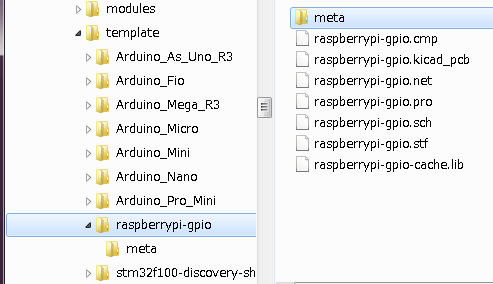
И файл метаданных:
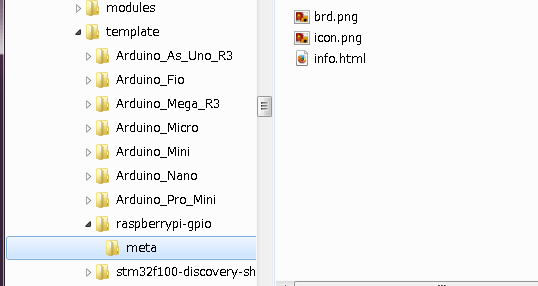
Обязательный файл
meta/info.html |
Информация о шаблоне в формате HTML. |
Тег <title> определяет настоящее имя шаблона, которое будет показано пользователю в диалоге выбора шаблона. Примите к сведению, что имя шаблона проекта будет укорочено, если окажется слишком длинным. В зависимости от параметров шрифта, обычно, 7 или 8 символов может быть показано.
Использование формата HTML позволяет вставлять изображения просто, без добавления новых схем. Достаточно использовать обычные HTML-теги.
Вот пример файла info.html:
<!DOCTYPE HTML PUBLIC "-//W3C//DTD HTML 4.0 Transitional//EN">
<HTML>
<HEAD>
<META HTTP-EQUIV="CONTENT-TYPE" CONTENT="text/html;
charset=windows-1252">
<TITLE>Raspberry Pi - Expansion Board</TITLE>
</HEAD>
<BODY LANG="fr-FR" DIR="LTR">
<P>This project template is the basis of an expansion board for the
<A HREF="http://www.raspberrypi.org/" TARGET="blank">Raspberry Pi $25
ARM board.</A> <BR><BR>This base project includes a PCB edge defined
as the same size as the Raspberry-Pi PCB with the connectors placed
correctly to align the two boards. All IO present on the Raspberry-Pi
board is connected to the project through the 0.1" expansion
headers. <BR><BR>The board outline looks like the following:
</P>
<P><IMG SRC="brd.png" NAME="brd" ALIGN=BOTTOM WIDTH=680 HEIGHT=378
BORDER=0><BR><BR><BR><BR>
</P>
<P>(c)2012 Brian Sidebotham<BR>(c)2012 KiCad Developers</P>
</BODY>
</HTML>Необязательные файлы
meta/icon.png |
Файл значка 64 x 64 пикселя в формате PNG, который используется как кнопка в окне выбора шаблона. |
Любые другие файлы изображений, используемые в meta/info.html, такие как, например, иконка файла печатной платы, также располагается в этом каталоге.
Обновление с версии 4 до версии 5
Изменения, внесённые в работу KiCad при разработке 5-ой версии, могут повлиять на проекты, созданные в более ранних версиях KiCad. Данный раздел служит в качестве руководства для обеспечения наиболее гладкого пути при обновлении до 5-ой версии KiCad.
Библиотеки компонентов схемы
Библиотеки компонентов схемы больше не доступны в виде списка для поиска. Теперь, для управления библиотеками компонентов используются таблицы, такие же, как и для управления библиотеками посадочных мест. Данное изменение является значительным улучшением, но некоторые схемы, возможно, потребуется поправить вручную при переходе на новую 5-ую версию.
В предыдущих версиях KiCad использовал список файлов библиотек, в которых выполнялся поиск компонентов из файла Eeschema. Для обнаружения компонента проверялась каждая библиотека из списка в порядке очереди и использовался первый найденный результат.
Начиная с 5-ой версии KiCad, имена компонентов имеют префикс в виде уникального имени библиотеки, по которому из таблицы определяется расположение библиотеки, содержащей данный компонент. Эта таблица называется 'таблицей библиотек компонентов' и строится на основе конфигурационных файлов, которые хранятся в каталоге с файлами параметров KiCad и в каталоге загруженного в данный момент проекта.
При обновлении проекта KiCad 4-ой версии до 5-ой, каждой библиотеке необходимо создать уникальное имя и указать его в виде префикса для соответствующих компонентов схемы, которые необходимо правильно определить.
Глобальная таблица библиотек компонентов
Eeschema 5-ой версии автоматически создаёт глобальную таблицу библиотек при первом запуске. Пользователь может пропустить этот шаг и создать собственную глобальную таблицу библиотек вручную. Это может потребоваться лишь в том случае, если стандартные библиотеки компонентов KiCad не планируется использовать. В любом другом случае, легче поправить автоматически созданную глобальную таблицу.
| Если используются последние версии библиотек из репозитория стандартных библиотек компонентов, то KiCad не сможет автоматически обновлять глобальную таблицу библиотек. Пользователю придётся самостоятельно следить за изменениями библиотек и вносить поправки в таблицу вручную. |
Переопределение библиотек компонентов
Если в схеме используется устаревший механизм подключения библиотек, то будет выполнено автоматическое переопределение библиотек. Нужно будет пройти через несколько шагов, в порядке, который обеспечит наилучший результат.
| Если ранее использовалась тестовая сборка KiCad, нужно файл глобальной таблицы библиотек компонентов со значениями по умолчанию (sym-lib-table) из каталога с шаблонами, которые устанавливаются вместе с библиотеками KiCad или загруженный из репозитория библиотек KiCad, скопировать в каталог с конфигурационными файлами KiCad текущего пользователя. Таким образом будет заменена пустая глобальная таблица библиотек, которую обычно создавала Eeschema. Если этого не сделать, то процесс переопределения библиотек, вероятнее всего, закончится кучей сломанных ссылок на библиотеки. |
|
Схемы с переопределёнными компонентами станут несовместимыми со старыми версиями KiCad. В процессе переопределения компонентов, KiCad создаст резервные копии файлов схем, так же следует поступать пользователю при выполнения переопределения вручную. |
-
Если возможно, сохраняйте KiCad версии 4 установленным до тех пор, пока используется хотя бы одна из его библиотек.
-
Если при запуске Eeschemа 4-ой версии будет показано предупреждение об отсутствии библиотек, нужно исправить те из них, в которых содержаться компоненты схемы, прежде чем выполнить попытку переопределения компонентов. Иначе, не удастся определить правильные библиотеки для компонентов и в итоге компоненты будут иметь сломанные ссылки на библиотеки. Это можно проверить нажав левой кнопкой мыши на компоненте схемы и убедиться, что компонент не был загружен из библиотеки кэша. Если компонент загружен из кэшированной библиотеки, это значит, что Eeschema не смогла найти компонент в глобальных библиотеках или в библиотеках проекта. Если потребуется использовать кэшированный компонент в других проектах в той же системе, то придётся внедрить его в глобальную библиотеку или в библиотеку проекта вручную.
-
Если в процессе переопределения потребуется спасти компоненты, не отклоняйте эту операцию. Неудачное спасение компонентов может вылиться в виде сломанных ссылок на библиотеки или к неправильному определению компонентов схемы.
-
В процессе переопределения компонентов, библиотеки, не указанные в глобальной таблице библиотек, будут помещаться в таблицу проекта. Позже, если потребуется, их можно будет самостоятельно переместить в глобальную таблицу библиотек.
-
Для достижения наиболее точного переопределения, создайте библиотеку проекта, путём копирования кэшированной библиотеки (имяпроекта-cache.lib) под другим именем и добавьте её в самый верх списка используемых библиотек. Для этого нужно использовать версию KiCad, в которой библиотеки ещё не управляются с помощью таблиц.
|
Исправление сломанных ссылок:
Имеется специальных инструмент, предназначенный для исправления проблем переопределения компонентов. Если в схеме имеются компоненты без ссылок на библиотеку, их можно исправить выбрав пункт меню "Инструменты→Редактировать ссылки библиотек символов…" и нажав кнопку "Компоненты без библиотеки".
|
Порядок подбора компонентов
Для назначения библиотеки компоненту при переопределении, KiCad выполняет обработку в следующем порядке:
-
Глобальная таблица библиотек компонентов: компоненты связываются с библиотеками из глобальной таблицы в первую очередь, если это возможно.
-
Таблица библиотек компонентов проекта: далее ведётся поиск компонентов в библиотеках из таблицы проекта.
-
Файл с кэшем проекта: если компонент не удаётся найти в библиотеках, перечисленных выше, сначала выполняется процедура его "спасения" (создаётся копия файла кэша под новым именем имяпроекта-rescue.lib), затем компонент связывается с этой новой, "спасённой", библиотекой.
Ограничения наименований компонентов и уникальных имён библиотек
Имена компонентов не могут содержать <ПРОБЕЛ>, ':', '/'.
Уникальные имена не могут содержать <ПРОБЕЛ>, ':'.
Существующие наименования компонентов с этими символами необходимо переименовать, путём самостоятельного исправления соответствующих файлов схем и библиотек.
Применение кэшированной библиотеки компонентов
Кэшированная библиотека больше не отображается ни в просмотрщике библиотек, ни в редакторе библиотек. Она не должна редактироваться вручную, так как её содержимое будет перезаписано при следующем сохранении схемы.
Изменения в формате файла печатной платы
В Pcbnew было добавлено несколько новых свойств, которые влияют на формат файла печатной платы. Использование этих свойств при разработке печатной платы, сделает невозможным открытие файла печатной платы в Pcbnew предыдущих версий.
-
Прямоугольные контактные площадки с закруглением.
-
Контактные площадки сложной формы.
-
Имена выводов посадочных мест длиной более четырёх символов.
-
Области запрета на нескольких слоях.
-
Сохранение смещения 3D-форм в миллиметрах, а не в дюймах.
-
Фиксация текста посадочных мест.
Глобальная таблица библиотек посадочных мест
Если используются последние версии библиотек из репозитория стандартных библиотек посадочных мест, то KiCad не сможет автоматически обновлять глобальную таблицу библиотек. Пользователю придётся самостоятельно следить за изменениями библиотек и вносить поправки в таблицу вручную.